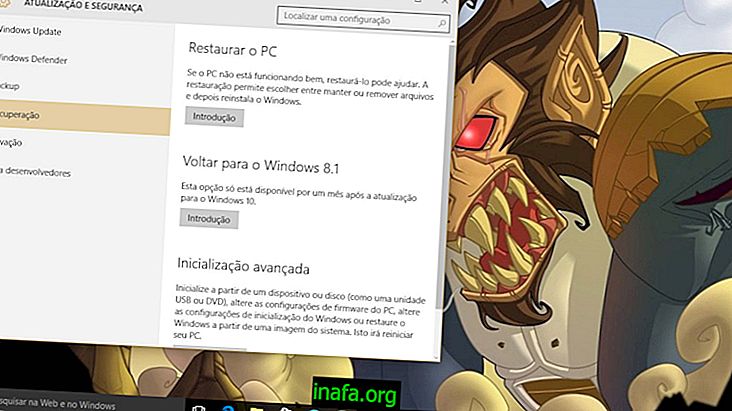Ako zdieľať obrazovku iPhone na vyriešenie problémov
Rovnako ako v prípade počítačov Mac, niekedy sa môžu problémy vyskytnúť aj na telefóne iPhone a v závislosti od úrovne vašej odbornosti bude možno potrebné zavolať tomuto dôvtipnému priateľovi, ktorý vám pomôže. Ak sa chcete vyhnúť tomu, aby ste sa k tomu dostali - alebo naopak - môžete s ním zdieľať obrazovku svojho iPhone, aby ste mohli dať pokyny, ako postupovať. Vyskúšajte niektoré spôsoby zdieľania pomocou Facetime alebo Mac samotného!
Tip: Používate Apple Watch? Potom sa naučte, ako ho synchronizovať s telefónom iPhone v 12 krokoch!
Ako zdieľať obrazovku iPhone s FaceTime
Aplikácia pre videohovory môže byť dobrým spojencom pri zdieľaní obrazovky iPhone. Táto metóda však nedáva kontrolu nad vašim mobilným zariadením kontaktu, ktorý vám pomôže. Okrem toho musíte mať k dispozícii tretie zariadenie: dve na uskutočnenie hovoru a problematický iPhone, ktorý sa má týmto procesom viesť.
To znamená, že váš kontakt vám môže naznačiť, ktoré ponuky sa majú navigovať, aby sa problém vyriešil. Pri manipulácii s oboma zariadeniami sa preto nemusíte cítiť ako chobotnica. Počas telefonovania môžete používať statív iPhone, pričom sa riaďte pokynmi a potýkajte sa so smartfónom bez problémov.

Ako zdieľať obrazovku iPhone cez Mac
Ak majú obaja používatelia počítač Mac, môžete obrazovky iPhonu rozdeliť aj pomocou prehrávača QuickTime Player, ktorý bol vydaný spolu s programom Yosemite. Aktivujte sekciu zdieľania z ponuky Zdieľanie, ktorá je k dispozícii v ponuke Predvoľby systému.
Potom jednoducho kliknite na políčko Zdieľanie obrazovky . Spustite vyhľadávanie rovnakého výrazu v systéme Mac a povoľte voľbu menovania. Potom zadajte Apple ID druhej osoby, ktorý dostane pozvanie a prijmite ho so začiarknutým políčkom Ovládať moju obrazovku . Pripojte svoj iPhone k počítaču Mac pre každého, kto má prístup k vášmu počítaču Mac, aby ste pomohli vyriešiť problém s vaším iPhone.

Osoba, ktorá pomáha pri riešení problému, by teraz mala povoliť program QuickTime Player. Prejdite na File a povoľte New Movie Recording . Keď program otvorí nové okno, kliknite na šípku vedľa tlačidla nahrávania a vyberte možnosť iPhone. Potom kliknite na tlačidlo.

Po spustení by obrazovka mala vyzerať takto pri riešení problémov:

Tip: Po vyriešení problému môžete nahrávku uložiť, aby váš kontakt mohol problém vyriešiť, ak sa obnoví.
Prečítajte si tiež: 11 trikov, o ktorých ani neviete, že ich iPhone robí
Potrebovali ste zdieľať obrazovku iPhone, aby ste vyriešili nejaké chyby?
Prešli ste podobnou situáciou a nevedeli ste, ako to vyriešiť? Použitie tejto metódy na sprostredkovanie kontaktu, či už ide o priateľa alebo profesionála, môže byť dobrým spôsobom ich riešenia, pretože niekto, kto má viac vedomostí, môže byť veľmi nápomocný. Použili ste niektorý zo spôsobov uvedených v texte? Povedzte nám, ako komentoval tento článok!
Zdroj: 9to5Mac